안녕하세요. 살림하는김씨입니다.
오늘 알려드릴 간단한 정보는
인스타그램 계정 비활성화하는 방법입니다.

인스타그램 계정 비활성화 방법
(아이폰, PC)
아이폰에서 비활성화하기


1. 아이폰 인스타앱에서
사람 모양 아이콘을 클릭하여
프로필 화면으로 들어간 후
우측 상단 줄 3개를 클릭합니다.

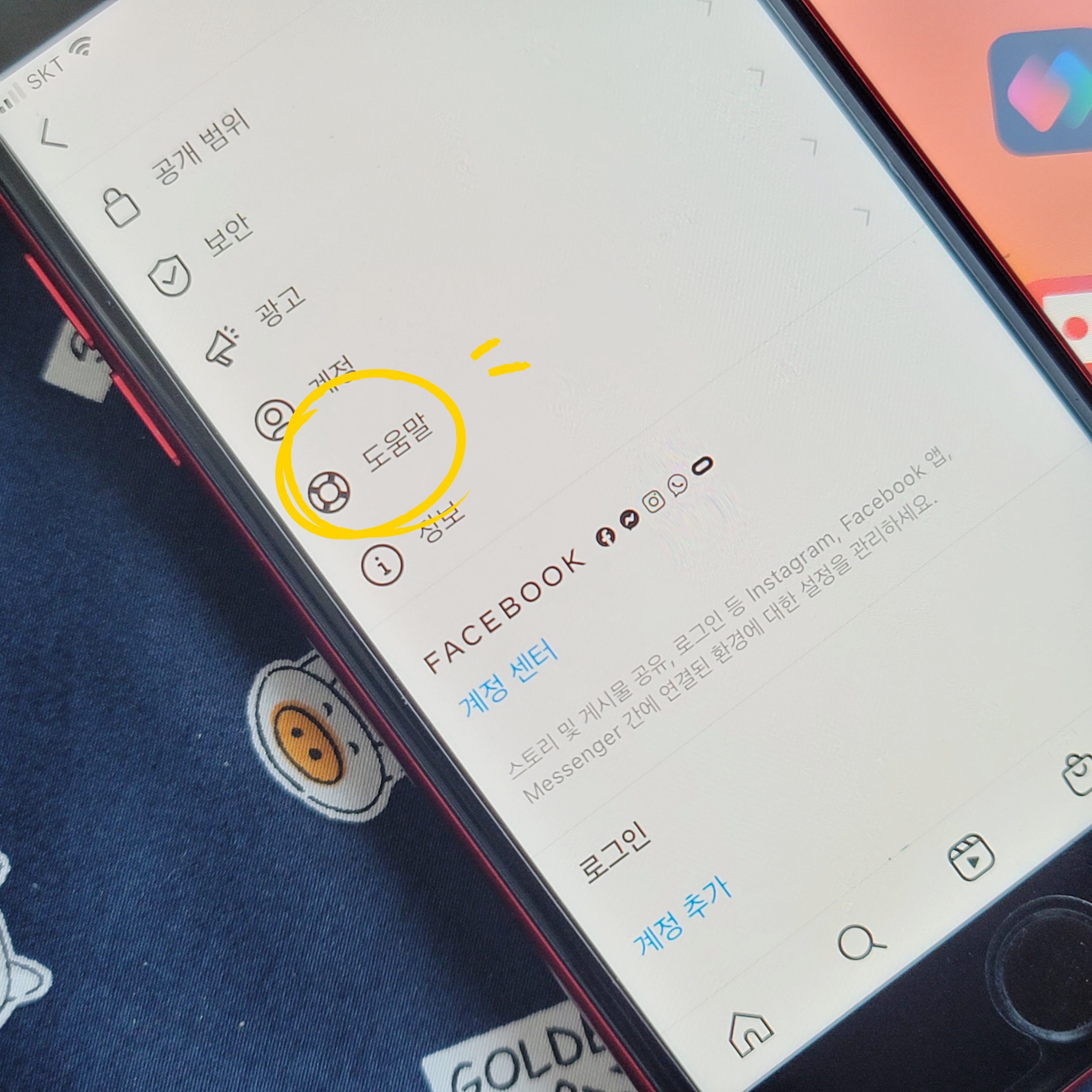
2. 설정, 보관, 내 활동 등 여러 메뉴 중에서
설정으로 들어갑니다.
설정에서 아래로 스크롤 하면
광고, 계정, 도움말이 보이실 거예요.
여기서 도움말을 클릭해 주세요.


3. 도움말로 들어가면 문제 신고, 고객 센터, 지원 요청이
보이실 텐데 여기서 고객 센터를 클릭하여 들어갑니다.
고객 센터에서 계정 관리를 클릭합니다.

계정관리를 클릭하니 오류가 납니다.
요청한 페이지를 찾을 수 없음 메시지가 뜨네요.
다시 뒤로 갔다가 클릭을 해봐도 해결이 되지 않아
다른 방법을 찾아보았습니다.

4. 위 같은 오류가 뜨는 상단에 무엇을 도와드릴까요?에
계정 or 삭제라고 치면 아래 계정삭제가 나옵니다. 클릭하세요.

5. 계정삭제 화면에서 Instagram 계정을
일시적으로 비활성화하려면? 을 클릭합니다.


6. 왼쪽 사진에서 인 스타 주소를 2~3초간 눌러주면
오른쪽과 같은 화면이 나타납니다.
링크 열기를 클릭하면 인스타그램을
웹페이지로 볼 수 있습니다.


7. 웹페이지가 열리면 우측 아래 프로필 아이콘 클릭 후
프로필 편집을 클릭합니다.


8. 아래로 스크롤 하여 계정을 일시적으로 비활성화를
클릭하면 비활성화 설정화면으로 바뀝니다.
비활성화 이유를 선택하고 비밀번호 입력 후
계정 일시 비활성화 버튼을 클릭합니다.

9. 계정을 일시적으로 비활성화하려고 합니다.
계속하시겠어요? 질문에 예를 클릭하면
비활성화가 완료됩니다.

10. 비활성화 후 로그인을 하려고 할 때
위 사진과 같은 메시지가 나타나면
비활성화가 정확히 된 것입니다.
PC에서 비활성화하기

1. PC에서 인스타 로그인 후
우측 상단 프로필 사진을 클릭합니다.

2. 프로필 사진 클릭 후 보이는
팝업 메뉴에서 설정을 클릭합니다.

3. 아래로 스크롤 하여 내린 후
계정을 일시적으로 비활성화를 클릭합니다.

4. 계정 비활성화 이유를 선택하고,
비밀번호 입력 후 계정 일시 비활성화를
클릭하면 완료됩니다.
마지막으로 중요한 팁!
인스타그램 계정 비활성화는
일주일에 한 번만
신청 가능합니다.
긴 글이 끝이 났습니다.
직접 사진 찍고 최대한 자세히
설명하려고 하다 보니 반나절이 걸렸네요.
인스타 계정 비활성화하는 방법부터
제가 실제로 겪은 오류들을 해결하는 방법까지
알려드렸습니다.